نحوه اتصال بلندگوها به کامپیوتر رومیزی
در زندگی مدرن، ارتباط بین کامپیوترهای رومیزی و بلندگوها برای بسیاری از کاربران برای بهبود تجربه صوتی خود به یک نیاز رایج تبدیل شده است. خواه برای بازی، سرگرمی های صوتی و تصویری یا کار استفاده شود، روش اتصال صحیح می تواند کیفیت صدای واضح و پایدار را تضمین کند. این مقاله روشهای مختلف اتصال رایانههای رومیزی به بلندگوها را به تفصیل معرفی میکند و دادههای مربوط به موضوعات داغ اخیر را برای مرجع پیوست میکند.
1. روش های رایج برای اتصال بلندگوها به رایانه های رومیزی
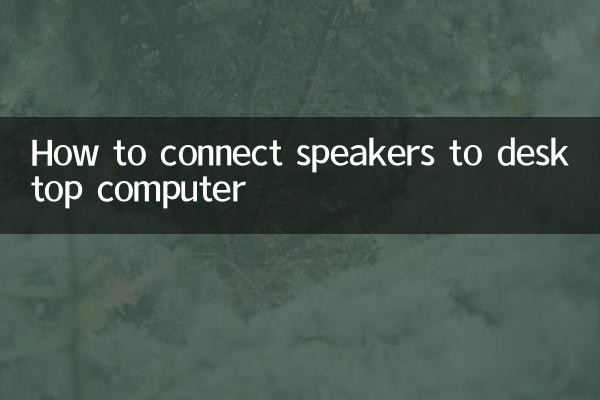
1.اتصال از طریق رابط صوتی 3.5 میلی متری
این سنتی ترین و ساده ترین راه است. کامپیوترهای رومیزی معمولاً به یک رابط خروجی صوتی 3.5 میلی متری (رابط سبز) مجهز هستند. برای اتصال کامپیوتر به رابط ورودی AUX بلندگو فقط باید از کابل صدا استفاده کنید.
2.از طریق رابط USB متصل شوید
برخی از بلندگوها از اتصال مستقیم USB پشتیبانی می کنند و درایور به طور خودکار پس از وصل شدن به رایانه شناسایی و نصب می شود. این روش برای انتقال سیگنال دیجیتال مناسب است و کیفیت صدا پایدارتر است.
3.از طریق بلوتوث وصل شوید
اگر بلندگو از عملکرد بلوتوث پشتیبانی می کند، می توانید آن را در تنظیمات بلوتوث رایانه خود جستجو و جفت کنید. توجه: رایانه های رومیزی به ماژول یا آداپتور بلوتوث نیاز دارند.
4.اتصال از طریق HDMI یا رابط نوری
سیستمهای صوتی یا سینمای خانگی پیشرفته ممکن است از ورودی HDMI ARC یا نوری پشتیبانی کنند و باید دستگاه خروجی مربوطه را در تنظیمات صوتی رایانه انتخاب کنید.
2. توضیح مفصل مراحل اتصال
| روش اتصال | مراحل | موارد قابل توجه |
|---|---|---|
| کابل صوتی 3.5 میلی متری | 1. کابل صدا را به پورت سبز رنگ کامپیوتر وصل کنید 2. سر دیگر را به ورودی AUX بلندگو وصل کنید 3. در تنظیمات کامپیوتر "Speakers" را انتخاب کنید | از رابط های شل خودداری کنید و بررسی کنید که آیا سیم ها آسیب دیده اند یا خیر |
| USB | 1. کابل USB را به کامپیوتر وصل کنید 2. منتظر بمانید تا درایور به طور خودکار نصب شود 3. دستگاه صوتی USB را به عنوان خروجی پیش فرض انتخاب کنید | مطمئن شوید که بلندگو از ورودی USB پشتیبانی می کند |
| بلوتوث | 1. عملکرد بلوتوث رایانه و صدا را روشن کنید 2. جستجو و جفت کردن دستگاه ها 3. بلندگوی بلوتوث را به عنوان خروجی صدا انتخاب کنید | برای جلوگیری از تداخل سیگنال، فاصله نباید خیلی دور باشد |
3. مشکلات و راه حل های مشترک
1.بدون خروجی صدا
بررسی کنید که آیا کابل صدا محکم وصل شده است یا خیر، تأیید کنید که بلندگو روشن است و در تنظیمات رایانه به دستگاه خروجی صحیح بروید.
2.کیفیت صدای ضعیف یا نویز
ممکن است به دلیل تماس ضعیف رابط یا مشکلات کیفیت کابل باشد. سعی کنید کابل را تعویض کنید یا رابط را تمیز کنید.
3.اتصال بلوتوث ناپایدار است
مطمئن شوید که هیچ مانعی بین رایانه و بلندگو وجود ندارد، یا سعی کنید درایور بلوتوث را بهروزرسانی کنید.
4. مرجع داده های موضوع داغ اخیر (10 روز گذشته)
| رتبه بندی | موضوعات داغ | حجم جستجو (10000) |
|---|---|---|
| 1 | کاربرد فناوری هوش مصنوعی | 520 |
| 2 | رویدادهای جام جهانی | 480 |
| 3 | لوازم جانبی کامپیوتر رومیزی | 310 |
| 4 | توصیه های تجهیزات صوتی | 290 |
5. خلاصه
راه های زیادی برای اتصال کامپیوترهای رومیزی و بلندگوها وجود دارد و کاربران می توانند بر اساس عملکردهای پشتیبانی شده توسط دستگاه، مناسب ترین روش را انتخاب کنند. چه یک اتصال سیمی ساده باشد یا یک جفت شدن راحت بلوتوث، انجام درست آن می تواند یک تجربه صوتی عالی را به همراه داشته باشد. در صورت مواجه شدن با مشکل می توانید به راه حل های موجود در این مقاله مراجعه کنید یا با تکنسین های حرفه ای مشورت کنید.
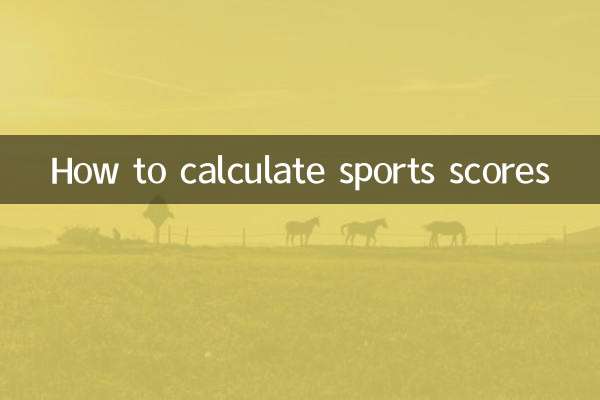
جزئیات را بررسی کنید

جزئیات را بررسی کنید